¿Su bandeja de entrada de Gmail está llena de correos electrónicos de varios boletines a los que se suscribió anteriormente? Suscribirse a boletines informativos de sitios web que le interesan es una forma realmente conveniente de recibir actualizaciones oportunas de ellos. Más adelante, la mayoría de nosotros terminamos suscribiéndonos a demasiados sitios web. Esto da como resultado una gran cantidad de correos electrónicos en la bandeja de entrada de Gmail, lo que dificulta la identificación de correos electrónicos importantes que requieren respuesta o acción. Si ha sido víctima de la falta de correos electrónicos urgentes debido a los correos electrónicos del boletín, siga esta sencilla guía para cancelar la suscripción masiva de correos electrónicos en Gmail.
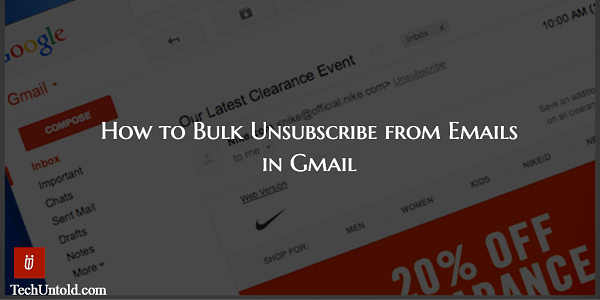
>Lea también: Cómo saber cuándo se lee el correo electrónico en Gmail
Cancelación masiva de la suscripción a correos electrónicos en Gmail
Para dejar claro por adelantado, este artículo no está en contra de suscribirse a boletines. De hecho, los boletines informativos son una excelente manera de recibir ofertas, actualizaciones, etc., directamente en su buzón. Pero aquí está el truco, es posible que haya tenido expectativas de un boletín de noticias de un sitio web en particular. Pero no estuvo a la altura de sus expectativas y no recibió nada que le agregara valor. En estos casos, es aconsejable eliminarlos de su lista como lo sugieren muchos trucos de productividad de correo electrónico .
Aquí hay 2 formas sencillas de cancelar la suscripción a los correos electrónicos en Gmail.
Método 1: uso del sitio web de Gmail
Esta función solo está disponible en el sitio web de Gmail y no la encontrará en su aplicación.
Gmail ofrece la forma más sencilla posible de cancelar la suscripción a los correos electrónicos. Para correos electrónicos específicos, proporciona un enlace para cancelar la suscripción a la derecha de la dirección de correo electrónico del remitente cuando se abre el correo electrónico. Haga clic en él para desconectarse de su lista de correo.
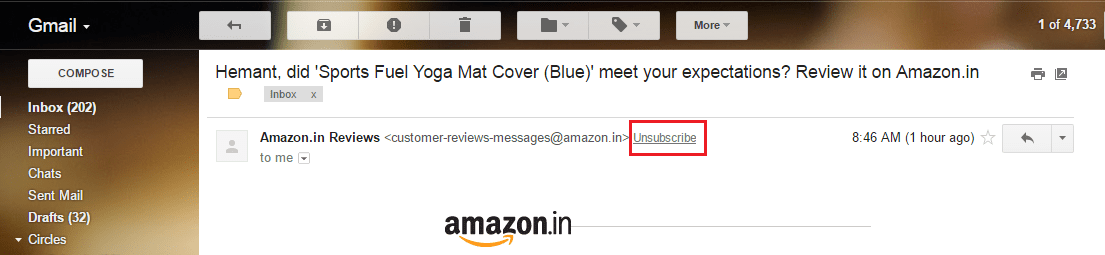
>Hay dos limitaciones con este método. En primer lugar, no se recomienda si desea darse de baja de una gran cantidad de boletines. Como revisar todos los correos electrónicos para encontrar correos electrónicos de boletines y cancelar la suscripción individualmente, llevará mucho tiempo.
En segundo lugar, no encontrará el enlace Cancelar suscripción para todos los boletines. Al menos, no los encontré para ciertos boletines en mi caso.
Por lo tanto, pasemos al segundo método que se encarga de estas restricciones y permite cancelar la suscripción a Bulk Emails en Gmail.
Lea también: Cómo programar correos electrónicos en Gmail para enviarlos en una fecha / hora posterior
Método 2: usar una herramienta de terceros
Hay bastantes herramientas que ayudan a cancelar la suscripción de correos electrónicos de forma masiva. He usado y he tenido una buena experiencia con uno de ellos. La herramienta que estás buscando es Unroll.me . Es un servicio gratuito y así es como puede utilizarlo.
1. Para comenzar, visite el sitio web oficial de Unroll.me .
2. Haga clic en Comenzar ahora .
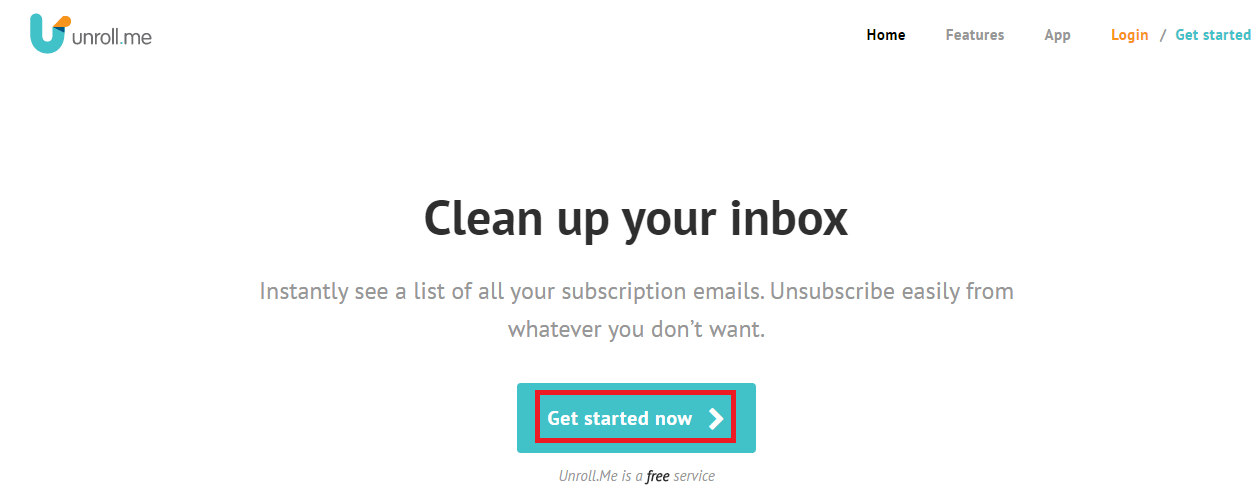
>3. En la siguiente pantalla, haga clic en Registrarse con Google y luego en Continuar para aceptar los términos y la política de privacidad.
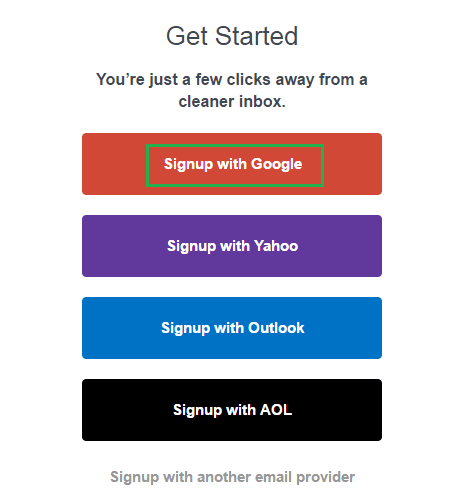
>4. Ahora, inicie sesión en la cuenta de Gmail deseada o seleccione si ya inició sesión.
5. Unroll.me le pedirá acceso a su cuenta de Gmail. Si no tiene ningún problema, haga clic en Permitir .
6. Espere un par de minutos para que la herramienta escanee su buzón de correo en busca de suscripciones. Al completar con éxito el escaneo, debería ver un mensaje similar al que se muestra a continuación. Por supuesto, la cantidad de suscripciones será diferente.
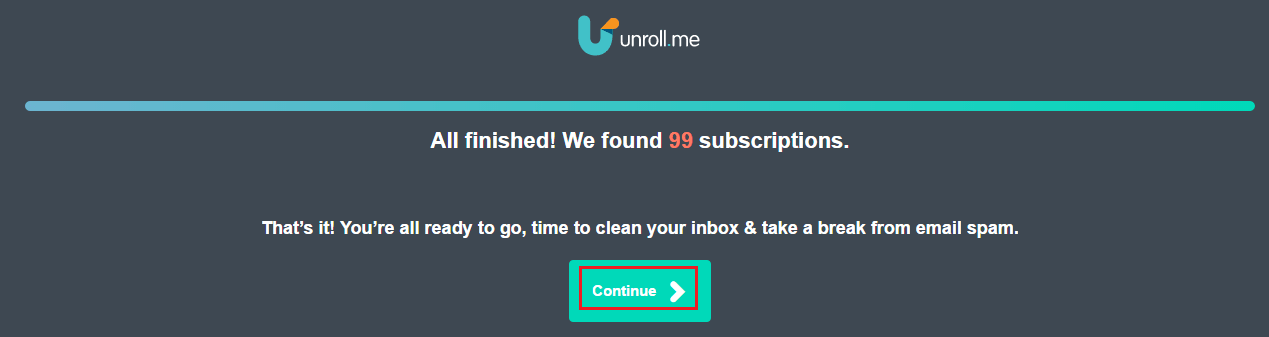
>Haga clic en Continuar .
7. En la siguiente pantalla, se enumerarán todos los sitios web suscritos. Utilice fácilmente el botón Cancelar suscripción junto a cada sitio web para dejar de recibir correos electrónicos de ellos.
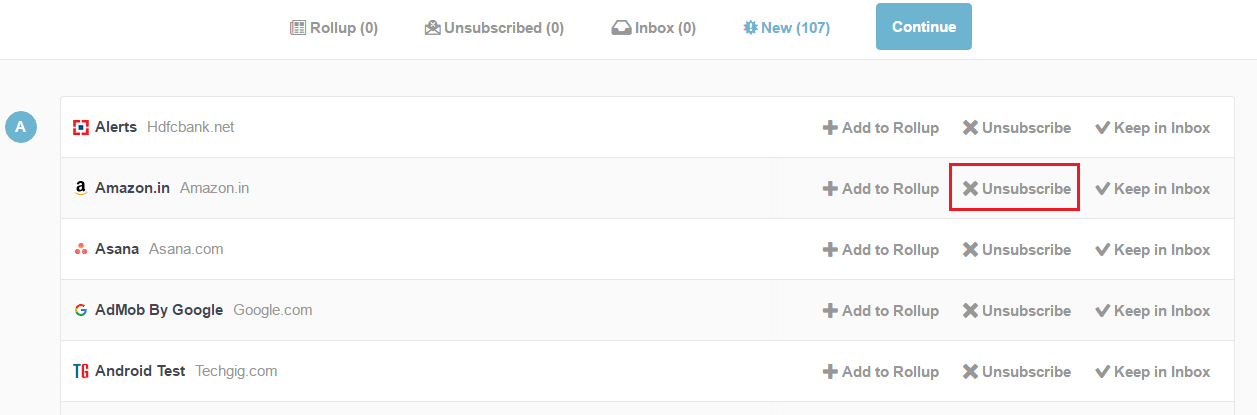
>Vaya, ¿acabas de anular la suscripción a un sitio web útil por accidente? No entre en pánico, seleccione la pestaña Cancelación de suscripción y haga clic en Mantener en la bandeja de entrada .
Agregar correos electrónicos de suscripción a una carpeta separada
Me gustaría mencionar otra característica útil que ofrece esta herramienta gratuita. Puede agregar sus suscripciones a la carpeta Rollup haciendo clic en Add to Rollup .
De esta manera, todos los boletines estarán en un solo lugar y no obstaculizarán sus correos electrónicos importantes. Puede buscar el mejor momento cuando lo desee. Después de agregar las suscripciones a la carpeta de resumen, haga clic en Continuar y seleccione la hora a la que desea recibir el resumen. Finalmente, haga clic en Finalizar .
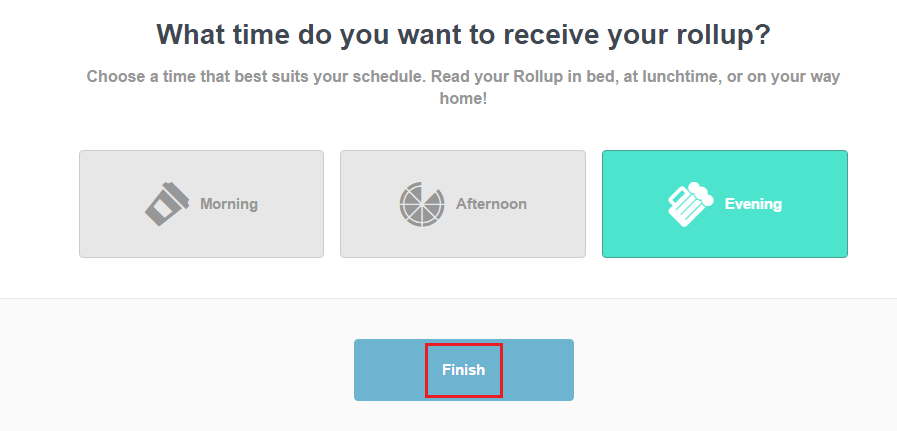
>Unroll.me también tiene una aplicación iOS para usarla en iPhone / iPad.
Lea también: consejos y trucos útiles de Gmail que no conoce
Esperamos que Unroll.me ayude a poner fin a su miseria eliminando las suscripciones de correo electrónico innecesarias de forma masiva y consolidando todas en un solo lugar / carpeta.
Si este artículo le resultó útil, compártalo en las redes sociales. Nos encantaría escuchar tu opinión en los comentarios.
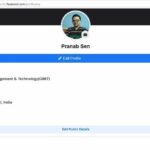
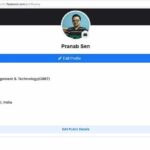
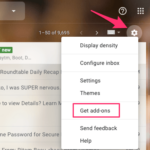
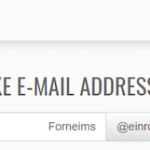
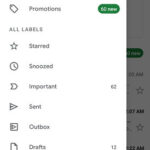
![Eliminación masiva de publicaciones antiguas de Facebook / publicaciones de página [Aplicación y PC] infographics_delete publicaciones antiguas de Facebook a granel](https://technoconsultas.com/wp-content/uploads/2023/06/infographics_delete-old-facebook-posts-bulk-150x150.png)